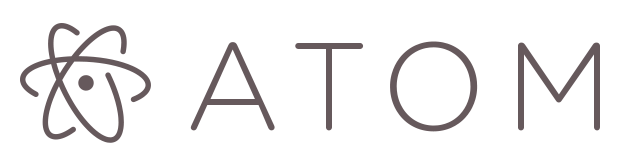laravel en heroku
Esta guía le guiará a través de la configuración y el despliegue de una aplicación laravel 5. Para una introducción general a la utilización de PHP en Heroku.
Requerimientos previos
- PHP instalación aquí
- Cuenta en Heroku Crear una aquí
- Composer instalación aquí
- CLI de Heroku instalación aquí
- Git instalación aquí
Creación de una aplicación en laravel
Podemos crearla de dos formas con composer y también con laravel.
- 1-Laravel.
laravel new laravel_en_heroku
- 2-Composer.
composer create-project --prefer-dist laravel/laravel laravel_en_heroku
Con el proyecto ya creado entraremos a la carpeta y ejecutamos el comando para iniciar un nuevo repositorio.
git init
Al ejecutar dicho comando creara un nuevo repositorio en nuestro proyecto cual será de utilidad para subirlo a Heroku, pero tendremos que hacer unos pequeños cambios en los archivos que nos creó el comando.
En el archivo .gitignore borraremos la línea que dice .env.
Continuando con la configuración crearemos un archivo en la raíz del proyecto con el nombre: Procfile y la primer línea escribiremos:
- 1-Copiando y pegando.
web: vendor/bin/heroku-php-apache2 public
- 2-Comando.
echo web: vendor/bin/heroku-php-apache2 public/ > Procfile
En archivo le estamos indicando al proyecto en php que la ruta por defecto comenzara en public en mi caso ya que desde ahí es donde cargo el CSS y las imágenes.
Crearemos nuestra app en heroku para ello debemos estar logueados ejecutamos el siguiente comando:
heroku create laravel_en_heroku
Para que la app en Heroku sepa que el proyecto que subiremos es de PHP configuraremos la aplicación para esto:
heroku buildpacks:set heroku/php
Heroku utiliza la base de datos por defecto de Postgresql, así que crearemos una base de datos para configurarla y utilizarla con nuestro proyecto.
heroku addons:add heroku-postgresql:hobby-dev
Podemos ver la configuración de nuestra aplicación y de nuestra base de datos con el siguiente comando:
heroku config
La que nos interesa en este momento es la de la base de datos que se vería algo así:
DATABASE_URL: postgres://xwqoettsiiewgo:pu63JXg0ZG2TI2FVE3FHH0g16J@(ec2-44-443-42-104.compute-1.amazonaws.com):5432/d3f0a48r3kq532
Esa es la información que utilizaremos para configurar nuestra base de datos de laravel para Heroku, en el archivo .env buscaremos la configuración de la base de datos y la cambiaremos de la siguiente forma:
DB_CONNECTION= pgsql
DB_HOST= colocamos lo que esta después del @ antes de los :
DB_DATABASE= colocamos lo que esta después del / hasta el final
DB_USERNAME= después de los dos // y antes de los :
DB_PASSWORD= después de los : y antes de @
Debería de verse así:
DB_CONNECTION= pgsql
DB_HOST= ec2-44-443-42-104.compute-1.amazonaws.com
DB_DATABASE= d3f0a48r3kq532
DB_USERNAME= xwqoettsiiewgo
DB_PASSWORD= pu63JXg0ZG2TI2FVE3FHH0g16J
En el archivo database en la carpeta config aproximadamente en la línea 29 debería de quedar de esta manera:
.
├── config
├── database.php
'default' => env('DB_CONNECTION', 'pgsql'),
La configuración e instalación está lista ya la podremos subir a Heroku con esto ejecutamos los siguientes comandos:
git add .
git commit -m "Deploying to Heroku"
git push heroku master
heroku run php artisan migrate
heroku open
¡Y eso es! Si ahora abre su navegador, ya sea de forma manual señalando a la URL de heroku creada, o mediante el uso de la CLI Heroku para ver la página con heroku open.
Espero que hayas aprendido algo nuevo y útil.